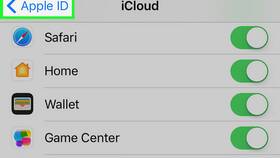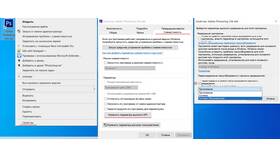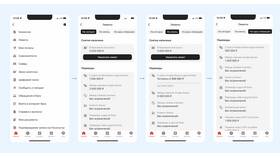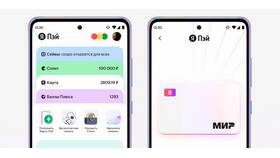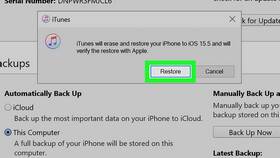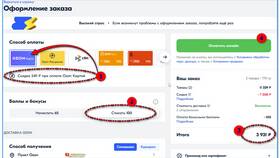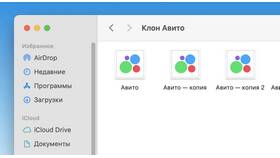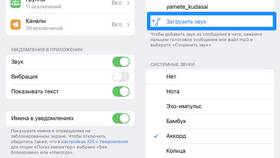Управление аккаунтом iCloud позволяет контролировать хранение данных и синхронизацию между устройствами Apple. Рассмотрим процесс изменения основных параметров iCloud на iPhone.
Содержание
Доступ к настройкам iCloud
| Шаг | Действие |
| 1 | Откройте приложение "Настройки" |
| 2 | Нажмите на свое имя вверху экрана |
| 3 | Выберите раздел "iCloud" |
Изменение основных параметров
Управление хранилищем
- В разделе iCloud выберите "Управление хранилищем"
- Просмотрите используемое пространство
- Освободите место, удалив ненужные данные
- При необходимости обновите тарифный план
Настройка синхронизации
- Активируйте/деактивируйте синхронизацию для каждого приложения
- Выберите "Фото" для управления iCloud Фото
- Настройте резервные копии в "Резервная копия iCloud"
Смена Apple ID для iCloud
| Действие | Последствия |
| Выйти из текущего аккаунта | Прекращение синхронизации с этим Apple ID |
| Войти под новым Apple ID | Начало синхронизации с новым аккаунтом |
Управление конкретными сервисами
- Контакты: синхронизация телефонной книги
- Календари: обмен событиями между устройствами
- Заметки: хранение текстовых записей
- Напоминания: синхронизация списков задач
Отключение отдельных функций iCloud
- Откройте раздел iCloud в настройках
- Найдите нужное приложение в списке
- Переведите переключатель в неактивное положение
- Выберите действие с данными (оставить на iPhone или удалить)
Особые настройки iCloud
| Функция | Назначение |
| Резервная копия iCloud | Автоматическое сохранение данных устройства |
| iCloud Drive | Хранение файлов и доступа к ним с разных устройств |
| Семейный доступ | Общий доступ к покупкам и подпискам |
Решение проблем
- При нехватке места: удалите старые резервные копии
- При ошибках синхронизации: проверьте подключение к интернету
- При проблемах с входом: сбросьте пароль Apple ID